さまざまな理由でiPhoneを強制再起動をすることがありますが、できない場合があります。そういったときにはどのような対応をすればいいのでしょうか。また、本記事ではiPhoneの機種別にの強制再起動の方法を説明していきますので参照にしてください。

目次
iPhone本体の強制再起動ができないときの対応策

iPhoneの調子が悪いとき、再起動を試そうとしてもできないときがあります。
そういったときにはiPhone本体の強制再起動を試行しなくてはいけません。なのに、強制再起動ができない原因は何なのでしょうか。
強制再起動ができないときどういう対応をすればいいのでしょうか。
考えられるのは以下の5つです。
iPhoneで強制再起動ができないとき①本体のストレージがいっぱいになっていないか確認
iPhoneで強制再起動ができないとき②本体が故障していないか確認
iPhoneで強制再起動ができないとき③充電が切れていないかを確認する
iPhoneで強制再起動ができないとき④充電が切れるまで待つ
iPhoneで強制再起動ができないとき⑤どうしても無理な場合はAppleサポートへ
iPhone本体のストレージを確認する
iPhone本体で強制再起動ができないときの対応策として、iPhoneのストレージの容量が関係していることがあります。
空き容量が不足している場合にフリーズしてしまうことが多いのです。
そこでiPhoneのストレージを確認してみましょう。
手順を説明します。
①ホームから設定(歯車アイコン)>一般へと進みます
②そこからiPhoneストレージを選び確認してみましょう
ストレージを確認してみていっぱいになっているときにはデータをiCloudに保存する、PCがある場合にはバックアップを取るなどして容量を空けることが必要です。
本体の充電が切れているかを確認する
とても単純なことですが、iPhone本体が強制再起動できない場合、本体の充電が十分かを確認してみましょう。
充電が切れている場合には強制再起動をしようと思ってもできないことがあります。
電源ケーブルに差し込み、充電されるのを待ちましょう。
とても単純なことですが、そんな単純なことでも不具合が生じることがあるのです。
本体の充電が切れるまで待つ
強制再起動ができない場合の対応策として、iPhoneの充電が切れるのを待つという方法もあります。
さきほどとは逆になりますが、充電が切れるまで放置し、自然に電源が切れるのを待ってから充電しなおしてみましょう。
とくにリンゴループ(ロゴマークが表示され、何もできなくなる症状)になってしまったとき、くるくるマークがいつまでも消えないときなどに効果的です。
Appleサポートへ連絡を
強制再起動ができないときに、むやみなことをしてiPhone本体が故障してしまっては元も子もありません。
そういったときには一旦あきらめてAppleサポートへ連絡をしてみましょう。
詳しくはAppleサポート公式ページを参照してみてください。
もしくは、iPhoneを購入した各キャリアへ連絡するのもいいでしょう。
本体が故障しているかを確認する
iPhone本体が強制終了も再起動もできない場合、シンプルに故障していることがあります。
この場合の対応策としては、自分でできることはほとんどないのでAppleサポートへ連絡するか、iPhoneの修理を考えましょう。
iPhoneが強制再起動ができないときに考えられること
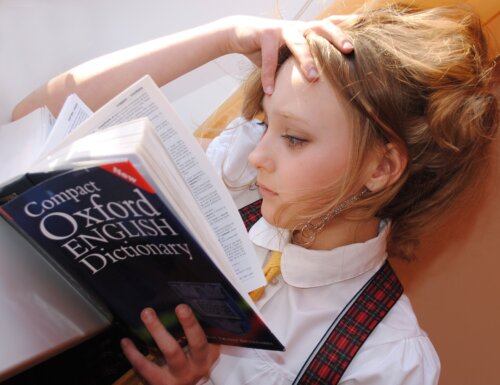
なぜかiPhoneの強制再起動をすることができない、そういったときに考えられることは以下の3つです。
iPhoneの強制再起動ができない①ソフトウェアに障害がある
iPhoneの強制再起動ができない②リンゴループ
iPhoneの強制再起動ができない③その他(本体が故障している等)
この3つについて詳しく解説していきます。
ソフトウェアに障害がある
第一に考えられることはiPhoneの中のソフトウェアに何らかの障害が起きているということです。こういった場合はiPhoneのストレージ不足でなっている原因が多く見られるので、ストレージを確認してみましょう。
また、iOSを最新にしていないために不具合が起きる場合もあるので、普段からストレージの空き容量の確認や最新OSへのアップデートを行っておきましょう。
いわゆるリンゴループ
Apple社のロゴであるリンゴマークはアップデートの際に現れますが、このリンゴマークが画面に出たまま消えなくなってしまうことをリンゴループと言われています。
こうなってしまうと強制再起動ができなくなることも。
この現象はさまざまな要因によって起こりうるものです。
iPhone本体の空き容量が少ない、iOSの更新を失敗したとき、水没したときなどさまざまな原因によって起こります。
日頃からバックアップを取り、ストレージの空き容量を確保しておきましょう。
その他
その他再起動ができなくなる原因として以下の2つが考えられます。
本体・パーツが故障している
本体やiPhoneのパーツが故障しているときには強制再起動ができなくなりますし、このような場合には自分でできることは何もありません。
特にボタンが故障してしまっている場合などは速やかに修理に出すべきです。
充電が十分でない
充電が切れてしまう寸前では再起動も強制再起動もできなってしまいます。
iPhoneの電源をきちんと差し込み、充電を確認してから再起動を試行してみてください。
TouchIDを搭載した(X、11、12、13)強制再起動の方法
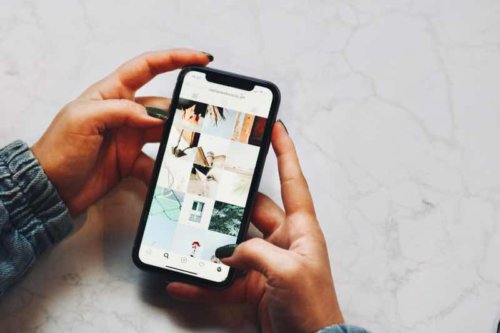
iPhoneが何らかの原因によって機能しなくなってしまった場合には、強制再起動を試みる必要があります。
世代によって強制再起動のやり方が変わってくるので、まずfaceIDを搭載した世代(X、11,12,13)のやり方を解説していきましょう。
音量を上げるボタン(上)を押してすぐに離し、音量を下げるボタン(下)を押してすぐに離し、サイドボタン(右)を押しっぱなしにします。
リンゴマークが表示されたらサイドボタンを離します。
少し面倒ですがやってみましょう。
なお、詳しくはApple公式ページ(強制的に再起動する)を参照してください。
世代が違うときのiPhone強制再起動の方法

上述ではX以降のiPhoneの強制再起動のやり方を説明しましたが、世代によってはやり方が違ってくるので、世代別のやり方を解説していきましょう。
iPhone第1世代(6s、SE)の強制再起動
第1世代(6sとSE)の強制再起動のやり方がX以降と違うのはホームボタンを使用することです。
XからはfaceIDが搭載されているので、ホームボタンがある機種の再起動方法を説明します。
前面にあるホームボタンと上にあるスリープ(スリープ解除)ボタンを同時に押しっぱなしにし、リンゴマークが出てくるまで待ちます。
リンゴマークが表示されたら離しても大丈夫です。
なお、詳しくはApple公式ページ(強制的に再起動する)を参照してください。
iPhone7の強制再起動
iPhone7にはホームボタンがついていますが、強制再起動のときにはホームボタンを使用しません。
手順を説明しましょう。
音量を下げるボタン、スリープ(スリープ解除)ボタンを同時に押しっぱなしにし、リンゴマークが出てくるまで待ちます。
リンゴマークが表示されたら離しても大丈夫です。
なお、詳しくはApple公式ページ(強制的に再起動する)を参照してください。
iPhone第2世代以降(8、iPhoneSE)の強制再起動
iPhone第2世代以降(8、iPhoneSE)からはサイドボタンが登場します。
サイドボタンの役割は電源を入れる、スリープ状態にするなどの役目があり、音量ボタンの反対側にあるものです。
第2世代以降の強制再起動にはサイドボタンを使用します。
手順を説明しましょう。
音量を上げるボタン(上)を押してすぐに離し、音量を下げるボタン(下)を押してすぐに離し、サイドボタン(右)を押しっぱなしにしてリンゴマークが出てくるまで待ちます。
リンゴマークが表示されたら離しても大丈夫です。
なお、詳しくはApple公式ページ(強制的に再起動する)を参照してください。
iPhoneの強制再起動が必要な場合とは

再起動はともかく、強制再起動はどういうときに必要なのでしょうか。
再起動をするだけなら、システムを起動しなおすことで、重いiPhoneが軽くなったり、不具合が治ったりするものです。
特に何らかの不具合を治す方法として「再起動」は推奨されるものですが、強制再起動にはメリットがあるのかというと、そういったものはありません。
しかし、どうしようもないような状態、例えば画面が真っ暗になり反応しない、リンゴループに陥ってしまったなどのときには強制再起動が必要になります。
パソコンの電源を強制的に落としてもデータが失われないのと同様、iPhoneを強制再起動してもデータなどは失われないと言われています。
しかし、保存の途中でフリーズしてしまった場合などは強制再起動すれば保存されませんし、どのようなことが起こるかは保証できません。
強制再起動は最後の方法と考えておくべきでしょう。
強制再起動をするときの危険性

強制再起動をしても、もともとのデータは失われないと記しましたが、全体に失われないとは言い切れません。
強制再起動には危険性はないわけではないので、次の2点を注意するようにしてください。
①日頃からバックアップをとっておく
②強制再起動に頼らない
この2つに注意して強制再起動の危険性を回避しましょう。
日頃からバックアップをとる

画像:https://www.amazon.co.jp//dp/B07F285L1C/
何をするにもバックアップをとっておくというのは大切なことです。
今はPCを介さずともバックアップを取れるスグレモノがあります。
上画像は充電しながらiPhoneのバックアップを取れるもので、毎日バックアップを取るのは面倒でも、充電はしますので、その際にバックアップを取れるのはとても便利な商品ではないでしょうか。
バックアップを取ることができれば、iPhoneの容量不足も解消できるのもポイントです。
毎日バックアップを取れていることでいざというときにも慌てずいられます。
強制再起動に頼らない
フリーズしてしまった、リンゴループに陥ってしまったときには強制再起動をしなくてはいけませんが、そうなる原因を作らないようにすることも大切です。
上記のように日頃からバックアップを取ることも大切ですし、iPhoneのストレージがいっぱいになるのも防がなければなりません。
Appleの公式サイトでは以前、強制再起動をしてもコンテンツが消えるわけではないと明記されていたようですが、今ではその文言は消えています。
実際保存をしていないデータは消えてしまいますし、再起動の手順を正しくしないと何が起こるかは分かりません。
強制再起動は最後の手段と考え、日頃からそうならないように心がけましょう。
まとめ

iPhoneの強制再起動について解説してきました。なるべく再起動をしなくていいようにバックアップとストレージには注意をしましょう。





